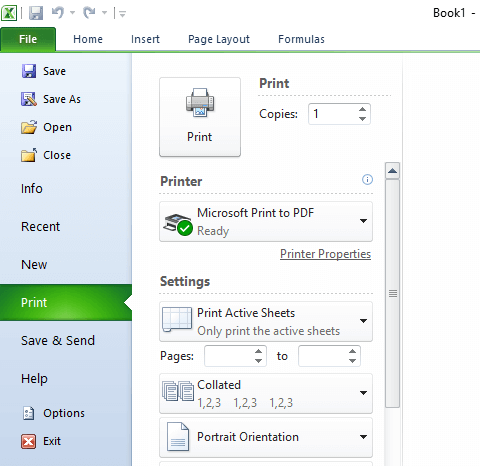Próbálja meg tömöríteni az adatfájlt, hogy több helyet szabadítson fel
- Az Outlook egy széles körben használt e-mail kliens, amely lehetővé teszi az e-mail fiókok kezelését, valamint az üzenetek küldését és fogadását.
- Nem ritka azonban, hogy az Outlook leállítja az e-mailek fogadását, különösen akkor, ha a PST-fájl megsérül vagy megtelt.

- Kezelje ÖSSZES e-mailjét egyetlen postafiókban
- Könnyen integrálható népszerű alkalmazások (Facebook, Todoist, LinkedIn, Dropbox stb.)
- Hozzáférés az összes kapcsolathoz egyetlen környezetből
- Megszabadulhat a hibáktól és az elveszett e-mail adatoktól
Az e-mail egyszerű és gyönyörű
Ha már régóta használja az Outlookot, előfordulhat, hogy már találkozott ezzel a hibával. A 0x80040600-as hiba akkor fordul elő, ha nem tud e-maileket fogadni
Outlook levelezés. Ezen túlmenően más mappák elérése is lehetetlenné válik.Ha ez a probléma, ne aggódjon; van megoldásunk erre a hibára. Ebben a cikkben elmondjuk, hogyan javíthatja ki ezt az Outlook-hibát, hogy minden további probléma nélkül használhassa e-mail fiókját.
Miért nem frissíti az Outlook 0x80040600 hibát?
Ez a hibakód az Outlook-hibák családjába tartozik, vagyis nem egy adott verzióra vonatkozik. A 0x80040600-as Outlook-hiba akkor fordul elő, amikor az alkalmazáson keresztül próbál hozzáférni e-mail fiókjához.
Küldhet e-maileket, de nem fogadhat; még a frissítés után sem jelennek meg új üzenetek. Ez azt jelenti, hogy probléma van azzal az Exchange-kiszolgálóval, amelyhez az Outlook-ügyfél csatlakozni próbál.
Ez azonban nem az egyetlen ok, és az alábbiakban felsorolunk néhány lehetséges okot, amiért ez megtörténik:
- Gyenge internet kapcsolat – Ha a tiéd az internetkapcsolat átmenetileg megszakadt vagy véglegesen, az Outlook nem tud csatlakozni a kiszolgálóhoz, és ezért nem kap új üzeneteket, amíg újra nem indul, és újra nem fut.
- Sérült PST-fájl– A PST egy adatbázisfájl, amelyet a Microsoft Outlook használ e-mailek, névjegyek és egyéb fontos információk tárolására. Könnyen megsérülhet vírusok vagy akár helytelen konfigurációk miatt.
- A PST-fájl elérte a kapacitást – Ha nagy mennyiségű adat van a PST-fájlban, az Outlook csak akkor tudja megnyitni, ha Ön átméretezni.
- A szerver leállt – Ha az e-mail szerver nem működik, egyik felhasználója sem tud e-maileket küldeni vagy fogadni, amíg újra online nem lesz.
- Vírusfertőzés – Rendszer üzemeltetése anélkül, hogy a jó vírusirtó problémákhoz vezethet, mivel ezek a vírusok megváltoztatják a beállításokat, amelyek megváltoztatják a dolgok működését a számítógépen.
Hogyan lehet megoldani a 0x80040600-at?
A következő megoldások a legtöbb felhasználónál beváltak a 0x80040600 számú hiba kijavításához, de mielőtt kipróbálná őket, győződjön meg arról, hogy ellenőrizze az alábbi alapvető előfeltételeket:
- Győződjön meg arról, hogy az Outlook alkalmazás naprakész.
- Ellenőrizze, hogy a Outlook szerver működik és működik.
- Ellenőrizze az Ön állapotát Internet kapcsolat.
1. Tömörítse az adatfájlt
- Indítsa el a Microsoft Outlook.
- A képernyő bal felső sarkában kattintson a gombra Fájl menüjének megnyitásához.
- Ezután kattintson a Fiók beállítások ikonra, majd válassza ki Fiók beállítások a listáról.

- Navigáljon a Adat fájlok lapon. Ezután válassza ki azt a .pst fájlt, amelynek méretét csökkenteni szeretné. Kattintson a Beállítások gomb.

- Ezután navigáljon a Fejlett lapon. Kattintson Outlook adatfájl beállításai.
- Kattintson Kompakt most és várjon, amíg csökkenti a .pst fájl méretét.

- Végül kattintson rendben.
Érdemes lehet tömöríteni a .pst vagy .ost fájlt, hogy csökkentse a méretét, és megkönnyítse a csatolást vagy e-mailben küldést.
2. Víruskeresés
- megnyomni a ablakok kulcs, keresés Windows biztonság, és kattintson Nyisd ki.

- Válassza ki Vírus- és fenyegetésvédelem.

- Ezután nyomja meg a gombot Gyors vizsgálat alatt Aktuális fenyegetések.

- Ha nem talál fenyegetést, folytassa a teljes vizsgálatot a gombra kattintva Szkennelési beállítások csak lent Gyors vizsgálat.

- Kattintson Teljes vizsgálat, akkor Szkenneld most a számítógép mély vizsgálatához.

- Várja meg, amíg a folyamat befejeződik, és indítsa újra a rendszert.
- Mi az a 0x80004001 hibakód és hogyan javítható?
- Javítás: 0x80070005-0x000004dc-0x00000524 e-mail hiba
3. Javítsa meg a PST-fájlt
- megnyomni a ablakok + E kulcs a nyitáshoz Fájlkezelő.
- Az Outlook-fájlok helyétől függően lépjen a következő elérési útra:
C:\Program Files\Microsoft Office\Office14C:\Program Files\Microsoft Office (x86)\Office14 - Kattintson duplán a SCANPST gomb a elindításához SCANPST.EXE hasznosság.

- A Microsoft Outlook beérkező levelek javítása segédprogram oldalon kattintson Tallózás, és válassza ki a PST-fájlt.

- Kattintson Rajt a fájl hibakeresése; ha hibák vannak, kattintson Javításés várja meg, amíg a javítás befejeződik.

Bár a Microsoft ingyenes Outlook PST javítóeszköze jól működik, előfordulhat, hogy nem hozza meg a várt eredményeket, vagy egyszerűen nem válaszol.
Ezért van szüksége segítségre egy harmadik féltől származó eszköztől, például a Stellar Repair for Outlooktól. Speciális funkciókkal rendelkezik, így a legjobb választás a sérült vagy sérült PST-fájlok javítására.
⇒Szerezze be a Stellar Repairt az Outlookhoz
4. Távolítsa el Outlook-profilját
- Üsd a ablakok kulcs, típus Kezelőpanel a keresősávban, és kattintson a lehetőségre Nyisd ki.

- típus Levél a keresősávban, és kattintson a megnyitáshoz.

- Ezután kattintson a gombra Profilok megjelenítése alatt Profilok ban,-ben Levelezés beállítása felugró ablak.

- Megjelenik a számítógépén regisztrált Outlook-profilok listája. Keresse meg azt, amelyik borotválkozási problémát okozott, kattintson rá, majd válassza ki Távolítsa el.

- Megjelenik egy megerősítő párbeszédpanel, ezért kattintson Igen megerősítéséhez.
- Indítsa újra a számítógépet, konfigurálja az e-mailt, és próbálja újra.
A hibákon kívül egy másik nagyszerű dolog, amit az e-mail klienssel tehet hogy az Outlook előugró válaszokat tegyen neked. Ez sokkal könnyebbé és gyorsabbá teszi az üzenetküldést.
Ossza meg velünk, hogy melyik megoldás segített kijavítani ezt a problémát, vagy bármely mást, amit esetleg elmulasztottunk.
Még mindig vannak problémái? Javítsa ki őket ezzel az eszközzel:
SZPONSORÁLT
Ha a fenti tanácsok nem oldották meg a problémát, a számítógépén mélyebb Windows-problémák léphetnek fel. Ajánljuk töltse le ezt a PC-javító eszközt (Nagyon értékelték a TrustPilot.com webhelyen), hogy könnyen kezeljék őket. A telepítés után egyszerűen kattintson a Indítsa el a szkennelést gombot, majd nyomja meg Mindet megjavít.